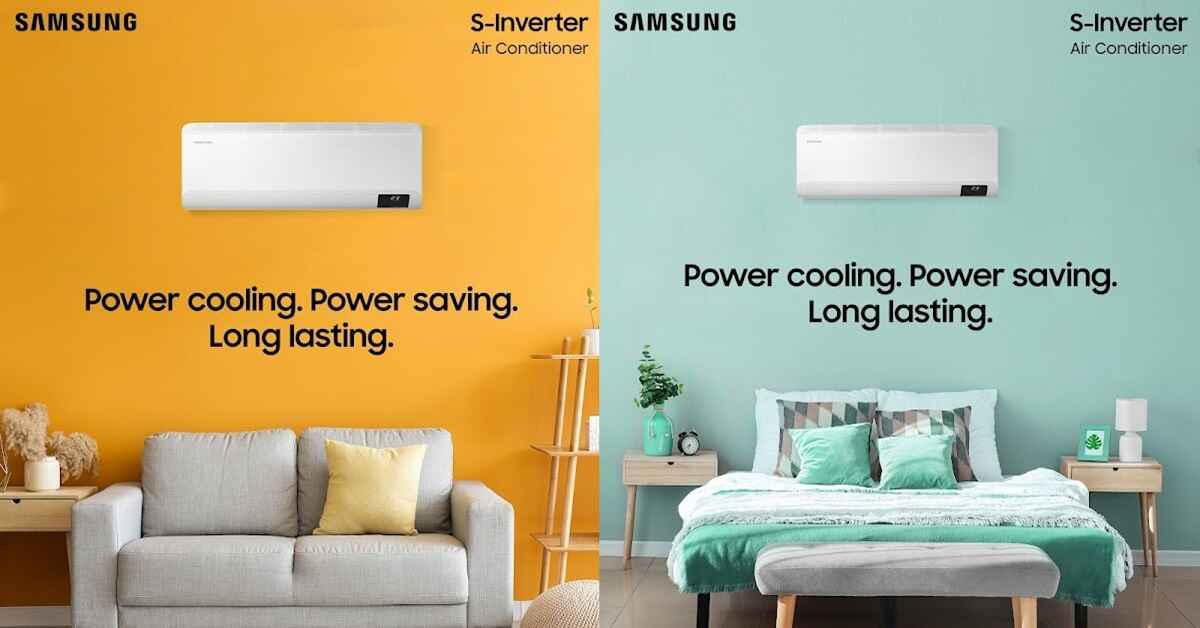Ổ C đầy rồi là tình trạng mà nhiều người dùng máy tính, laptop gặp phải sau một thời gian sử dụng. Vậy nguyên nhân ổ C bị đầy là gì và cách khắc phục như thế nào? Hãy theo dõi bài viết dưới đây của tuyengiaothudo.vn để cập nhật thông tin chi tiết nhé!
Ổ C là gì?
Trên laptop Windows hay iOS, ổ C có chức năng lưu trữ các file hệ thống và ứng dụng mặc định. Ngoài ra, ổ C còn lưu trữ các file và ứng dụng riêng của người dùng. Do đó, sau một thời gian sử dụng, dung lượng lưu trữ của ổ C tăng dần và đầy. Hãy tiếp tục đọc bài viết để tìm hiểu nguyên nhân và cách khắc phục khi ổ C đầy nhé!
Bạn đang xem: Ổ C bị đầy trên Windows 10 do đâu? Cách khắc phục như thế nào?
Tại sao ổ C lại đầy?
Trên thực tế, có nhiều lý do khiến ổ C hết dung lượng. Người dùng cần hiểu rõ những lý do này để tìm ra giải pháp phù hợp.
Cài đặt nhiều ứng dụng
Nguyên nhân đầu tiên khiến ổ C đầy là do người dùng cài đặt quá nhiều ứng dụng, phần mềm. Không xóa các ứng dụng, phần mềm không cần thiết là một thói quen xấu. Điều này khiến dung lượng lưu trữ của ổ C bị thu hẹp, dẫn đến không thể tải thêm ứng dụng, phần mềm hoặc lưu trữ tài liệu.

Để thùng rác quá đầy
Có thể bạn chưa biết, khi xóa bất kỳ tập tin, hình ảnh hay dữ liệu nào, chúng sẽ được chuyển vào Thùng rác mà không biến mất hoàn toàn. Do đó, nếu người dùng không dọn sạch thùng rác thì đó chính là nguyên nhân gây ra Ổ C đầy rồi.

Nhiều tập tin rác, tập tin tạm thời trên thiết bị
Khi sử dụng, laptop sẽ sinh ra nhiều file rác và file tạm để lưu trữ các hoạt động của người dùng. Đây cũng là một trong những nguyên nhân khiến ổ C đầy nhanh hơn. Không chỉ vậy, file rác và file tạm còn ảnh hưởng tiêu cực đến hiệu suất của laptop.

Virus làm ổ C đầy
Đối với người dùng máy tính, laptop, họ sẽ vô cùng lo lắng khi thiết bị của mình bị nhiễm virus. Khi bị virus tấn công, ổ đĩa C trên máy tính cũng bị ảnh hưởng, dẫn đến giảm dung lượng.

Do tệp cập nhật Windows
Microsoft thường xuyên phát hành các bản cập nhật cho máy tính Windows để cải thiện hiệu suất. Tuy nhiên, các bản cập nhật cũng khiến dung lượng lưu trữ của ổ C giảm, hạn chế các hoạt động lưu trữ.

Cách khắc phục khi ổ C đầy
Sau khi xác định được nguyên nhân ổ C bị đầy, người dùng cần có biện pháp xử lý và khắc phục. Sau đây là một số cách lấy lại dung lượng lưu trữ trên ổ C mà bạn có thể tham khảo:
Làm sạch thùng rác
Đây là thói quen mà người dùng máy tính cần thực hiện thường xuyên để đảm bảo thùng rác của máy luôn sạch sẽ. Cách dọn thùng rác rất đơn giản, bạn chỉ cần chọn biểu tượng thùng rác trên màn hình desktop -> chọn tất cả các file bằng cách nhấn ctrl A -> cuối cùng nhấn chuột phải và chọn Delete để xóa toàn bộ các file rác.

Xóa các ứng dụng không sử dụng
Trong quá trình sử dụng, người dùng có thể tải phần mềm, ứng dụng về nhưng không sử dụng, gây lãng phí bộ nhớ. Do đó, để mở rộng không gian lưu trữ của ổ C, hãy xóa các ứng dụng không cần thiết nhé!
Xóa các tập tin tạm thời
Các tập tin tạm thời được xác định là nguyên nhân gây ra Ổ C đầy rồiDo đó, người dùng cần xóa các file tạm thời trên máy tính theo các bước sau:
Bước 1: Đầu tiên, bạn nhấn tổ hợp phím Windows + R để tìm file tạm thời -> nhập %temp% vào ô Open -> chọn OK.

Bước 2: Lúc này màn hình sẽ hiển thị một loạt các file tạm thời mà bạn cần xóa. Tiếp tục nhấn tổ hợp phím Ctrl A -> nhấp chuột phải và chọn Delete.

Xóa bộ nhớ đệm của trình duyệt
Xem thêm : Người dùng Tinder genZ ít có xu hướng “bơ” người khác hơn những người trên 33 tuổi
Khi truy cập một trang web trên trình duyệt Cốc Cốc hoặc Chrome, hệ thống sẽ lưu trữ trang web đó, khiến ổ C bị hết dung lượng. Do đó, người dùng nên thường xuyên xóa bộ nhớ trình duyệt để mở rộng dung lượng lưu trữ cho ổ C.

Xóa các tập tin không cần thiết khi ổ C đầy
Trước khi thực hiện, người dùng cần lưu ý chỉ xóa những file không cần thiết, tránh xóa những file quan trọng ảnh hưởng đến hệ thống máy tính. Việc xóa những file không cần thiết sẽ được thực hiện thông qua công cụ Ccleaner theo các bước sau:
Bước 1: Đầu tiên, mở Ccleaner -> sau đó chọn Tools -> chọn Duplicate Finder. Bây giờ, chọn ổ đĩa bạn muốn quét và chọn Search.

Bước 2: Chọn các tập tin trùng lặp và cuối cùng nhấp vào Xóa mục đã chọn để hoàn tất.

Xóa các tập tin trong Tải xuống
Bạn có thể xóa các file không sử dụng trong thư mục Downloads để giảm dung lượng lưu trữ trên ổ C. Người dùng có thể lọc từng file bằng cách nhấp và chọn Delete. Nếu muốn xóa toàn bộ file trong thư mục Downloads, nhấn Ctrl A -> nhấp chuột phải và chọn Delete. Lưu ý, sau khi xóa file trong thư mục Downloads, bạn cần tiếp tục xóa file trong thùng rác.

Sử dụng bộ nhớ ngoài
Một cách để giảm áp lực lưu trữ khi Ổ C đầy rồi là sử dụng các thiết bị lưu trữ ngoài như USB, ổ cứng ngoài,… Các phụ kiện này có giá thành khá rẻ, dung lượng lưu trữ lên đến hàng chục GB cho phép người dùng thoải mái lưu trữ file. Ngoài ra, người dùng có thể lựa chọn dịch vụ lưu trữ đám mây hoàn toàn miễn phí với điều kiện laptop cần kết nối internet.

Xóa các tập tin tối ưu hóa phân phối
Để giải quyết vấn đề Ổ C đầy rồingười dùng cần xóa Delivery Optimization Files. Các bước để xóa Delivery Optimization Files như sau:
Bước 1: Đầu tiên, bạn nhấp chuột phải vào ổ C -> chọn Properties ở dòng cuối cùng.

Bước 2: Chọn General -> chọn Disk Cleanup.

Bước 3: Tìm Delivery Optimization Files và tích vào ô ở phía trước. Cuối cùng, chọn OK để hoàn tất quá trình xóa Delivery Optimization Files.

Tắt chế độ ngủ đông cho máy tính của bạn
Tính năng ngủ đông trên máy tính, dữ liệu được lưu trên ổ cứng và không tắt hoàn toàn. Do đó, tính năng này sẽ hạn chế không gian lưu trữ, gây ra Ổ C đầy rồi. Cách tắt tính năng ngủ đông trên máy tính được thực hiện như sau:
Bước 1: Nhìn góc dưới bên phải màn hình, có biểu tượng ^. Chọn biểu tượng đó -> nhấp chuột phải vào biểu tượng pin -> sau đó chọn Power Options.

Bước 2: Chọn mục Chọn chức năng của nút nguồn -> chọn Thay đổi cài đặt hiện không khả dụng.

Bước 3: Trong mục Hibernate, bỏ chọn ô vuông phía trước mục này, sau đó chọn Save changes để tắt tính năng ngủ đông.


Sử dụng Disk Cleanup
Đây là công cụ có sẵn trên máy tính hệ điều hành Windows giúp người dùng giải quyết vấn đề. Ổ C đầy rồi. Các bước để mở rộng ổ C bằng công cụ Disk Cleanup như sau:
Bước 1: Đầu tiên, bạn nhấn tổ hợp phím R của Windows -> nhập lệnh %temp% vào mục Open -> chọn OK.
Bước 2: Chọn những file không cần thiết -> chọn OK để xóa.

Xóa các tài khoản Windows không sử dụng
Nếu như Ổ C đầy rồibạn nên xóa tài khoản Windows không sử dụng. Điều này sẽ giúp mở rộng không gian lưu trữ trên ổ C. Cách xóa tài khoản Windows không sử dụng được thực hiện như sau:
Bước 1: Đầu tiên, bạn mở công cụ Cài đặt trên máy tính -> sau đó chọn Tài khoản.

Bước 2: Chọn Family & other users -> chọn tài khoản Windows chưa sử dụng và cuối cùng chọn Remove để hoàn tất quá trình.

Diệt virus cho máy tính
Người dùng cần thường xuyên xóa virus khỏi máy tính, đây cũng là một cách giải quyết vấn đề. Ổ C đầy rồi. Không chỉ vậy, việc quét và diệt virus còn giúp máy tính chạy mượt mà trong quá trình sử dụng. Hiện nay, có rất nhiều phần mềm quét và diệt virus tự động, người dùng có thể tìm hiểu và cài đặt cho thiết bị của mình.

Một số câu hỏi thường gặp liên quan đến ổ C bị đầy
Trong quá trình sửa lỗi ổ C hết dung lượng, nhiều người vẫn gặp khó khăn. Dưới đây, chúng tôi sẽ giải đáp một số câu hỏi liên quan khi dọn dẹp ổ C để bạn tham khảo:
Tại sao không xóa tất cả các file trong ổ C?
Người dùng nên lưu ý rằng họ chỉ nên xóa các tệp không thực sự cần thiết. Nếu bạn không thể xóa một tệp, thì đó có thể là một tệp quan trọng hoặc tệp được sử dụng trong một chương trình mở. Nếu người dùng cố gắng xóa tệp này, nó có thể ảnh hưởng đến hoạt động của hệ thống máy tính.
Đã thử nhiều cách nhưng ổ C vẫn đầy?
Nếu bạn đã thử nhiều cách nhưng Ổ C đầy rồinếu bạn không thể giải quyết được, hãy mang thiết bị đến cửa hàng uy tín gần nhất. Yêu cầu họ xem xét việc vệ sinh ổ C và sử dụng các biện pháp kỹ thuật để mở rộng không gian lưu trữ cho ổ C.

Tôi có nên nâng cấp ổ cứng SSD để mở rộng ổ C không?
Nâng cấp ổ cứng SSD giúp mở rộng không gian lưu trữ cho ổ C. Từ đó, người dùng có thể thoải mái lưu trữ phần mềm, file tài liệu và xử lý công việc nhanh hơn. Tuy nhiên, khi nâng cấp ổ cứng, bạn nên lựa chọn đơn vị cung cấp uy tín, có chế độ bảo hành để an tâm hơn trong quá trình sử dụng.
Phần kết luận
Vì vậy, chúng tôi đã đưa ra lý do tại sao Ổ C đầy rồi và cách khắc phục để bạn tham khảo. Một số thói quen giúp giữ dung lượng ổ đĩa trống như xóa các ứng dụng không cần thiết, diệt virus, dọn rác thường xuyên, v.v. Trong trường hợp người dùng không thể mở rộng dung lượng lưu trữ của ổ C, hãy đến cửa hàng gần nhất để được hỗ trợ kỹ thuật. Vui lòng làm theo tuyengiaothudo.vn để biết thêm thông tin hữu ích về công nghệ!
XEM THÊM:
Nguồn: https://tuyengiaothudo.vn
Danh mục: Thủ thuật